Microsoft plant, native Unterstützung für virtuelle Maschinen in Windows 10 hinzuzufügen
4 Minute. lesen
Aktualisiert am
Lesen Sie unsere Offenlegungsseite, um herauszufinden, wie Sie MSPoweruser dabei helfen können, das Redaktionsteam zu unterstützen Lesen Sie weiter


Update: Jeff Woolsey, Principal Program Manager, Windows Server/Hybrid Cloud, hat uns eine offizielle Erklärung gesendet, in der die Änderung klargestellt wird. Sie können unten gehen, um einen Blick auf die Erklärung zu werfen.
Zuerst Windows 10 bereits enthält native Unterstützung für virtuelle Maschinen, die als Hyper-V bezeichnet wird. Sie müssen keine Apps von Drittanbietern verwenden, wenn Sie virtuelle Maschinen auf Ihrem Windows-Gerät verwenden möchten. Tatsächlich hat Windows eine in Windows integrierte Virtualisierung sechs Jahre beginnend mit Windows 8.x und fortgesetzt in Windows 10. Um mit dem Erstellen virtueller Maschinen mit Hyper-V in Windows 10 zu beginnen, sind die Dokumente hier.
Während wir Hyper-V als Bezeichnung für die übergreifende Technologie zur Bereitstellung virtueller Maschinen verwenden, besteht Hyper-V aus vielen Komponenten. Neben anderen Technologien gibt es beispielsweise die Hypervisor-Plattform, den Virtualisierungs-I/O-Stack und den Management-Stack. Der Punkt ist, dass es sie gibt zahlreiche Komponenten die Hyper-V ausmachen. Hier ist ein Screenshot, der diese Tatsache veranschaulicht:
Bei Microsoft ist Hyper-V unglaublich beliebt und wird (unter anderem) in Azure, Azure Stack, Windows und Windows Server verwendet, und seine Verwendung nimmt zu. Lassen Sie mich Ihnen einige Beispiele dafür geben, wie Hyper-V und Hyper-V-Technologien in Windows verwendet werden.
- Virtuelle Maschinen. Innerhalb von Windows bietet Hyper-V (als Ganzes) die Möglichkeit, virtuelle Maschinen zu erstellen und auszuführen. Es ist schnell, flexibel, sicher und konsistent mit Windows Server und Azure.
- Sicherheit. Um die Sicherheit erheblich zu erhöhen, wird ein kleiner Teil von Hyper-V (nur der Hypervisor) verwendet, um virtualisierungsbasierte Sicherheit bereitzustellen, die dazu beigetragen hat, einige Angriffsvektoren wie Pass-the-Hash und Pass-the-Ticket vollständig abzuschwächen. Zu Ihrer Information, dieses Szenario hat nichts mit virtuellen Maschinen zu tun …
- Container-Isolierung. Container, die die Hyper-V-Isolierung verwenden, haben enorme Vorteile, da sie Bedenken hinsichtlich der Verwendung eines gemeinsam genutzten Kernels in regulierten Umgebungen ausräumen und neben anderen Vorteilen die Möglichkeit bieten, Windows- und Linux-Container auf demselben System auszuführen. Um diesen Vorteil bereitzustellen, werden einige Hyper-V-Komponenten verwendet, um diese Isolierung bereitzustellen.
In einigen dieser Beispiele (wie 2 und 3) benötigen diese Szenarien nicht alle Komponenten, aus denen Hyper-V besteht, und daher möchten wir nur die notwendigen Komponenten nach Bedarf aktivieren. Dazu ändern wir gerade die Art und Weise, wie Hyper-V und seine Komponenten verpackt werden und wie diese im Dialogfeld angezeigt werden Windows-Funktionen ein-oder ausschalten. Aus diesem Grund sehen Sie, dass sich einige der Elemente im Dialogfeld zu ändern Windows-Funktionen ein- oder ausschalten und warum es derzeit ein Element gibt, das als „Virtual Machines“ angezeigt wird. Dieser Name ist nicht endgültig und wird sich wahrscheinlich ändern, um weitere Verwirrung zu vermeiden. Wir sind dabei, diese Änderungen zu dokumentieren, also entschuldigen Sie bitte jegliche Verwirrung, die dadurch in der Zwischenzeit entstanden sein könnte.
Kurz gesagt, Windows bietet seit Jahren native Virtualisierung an und wird dies auch weiterhin tun. Wir führen nur eine kleine Reorganisation der Komponenten durch.
Ursprüngliche Geschichte: Microsoft hat gestern Abend den ersten Skip Ahead-Build für die Windows-Insider eingeführt. Der neueste Build hatte keine größeren Änderungen und konzentrierte sich nur auf die Behebung von Fehlern für die RS5-Version im Herbst 2018.
Es sieht jedoch so aus, als hätte Microsoft etwas aus dem offiziellen Blog-Beitrag verpasst. Es sieht so aus, als ob das Unternehmen plant, in Zukunft native Unterstützung für virtuelle Maschinen hinzuzufügen. Das Feature wurde zuerst von „Tero Alhonen“ entdeckt, der es auf Twitter teilte.
Windows 10 19H1 ermöglicht Plattformunterstützung für virtuelle Maschinen ohne Hyper-V pic.twitter.com/zHp5renLO1
—Tero Alhonen?? (@teroalhonen) 26. Juli 2018
Für Insider, die den neuesten Build 18204 ausführen, können virtuelle Maschinen für Windows 10 aktiviert werden. Um VMs zu aktivieren, müssen Sie zu Systemsteuerung > Programme > Windows-Funktionen ein- oder ausschalten gehen.
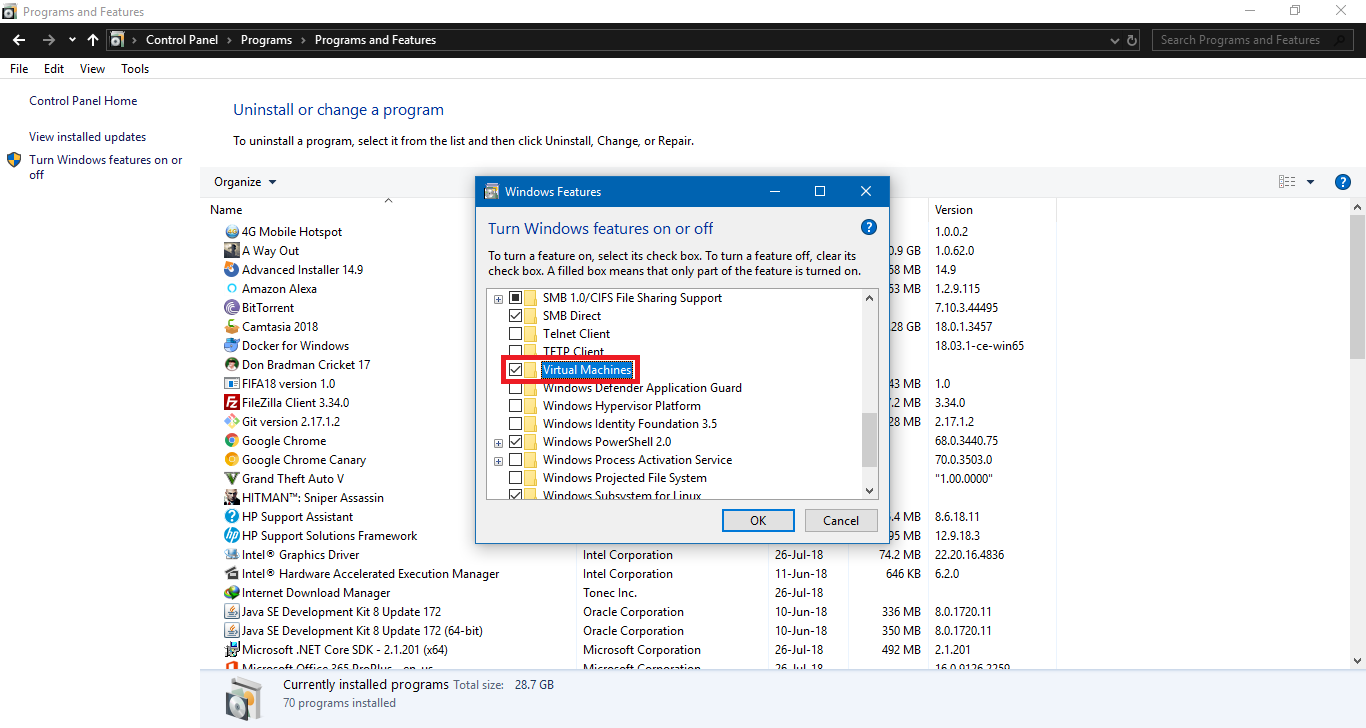
Dadurch wird ein Dialogfeld geöffnet und Sie können nach unten zu Virtual Machine scrollen und das Kontrollkästchen aktivieren. Wenn Sie fertig sind, klicken Sie auf Okay und Windows lädt einige Dateien herunter und richtet die virtuelle Maschine ein.
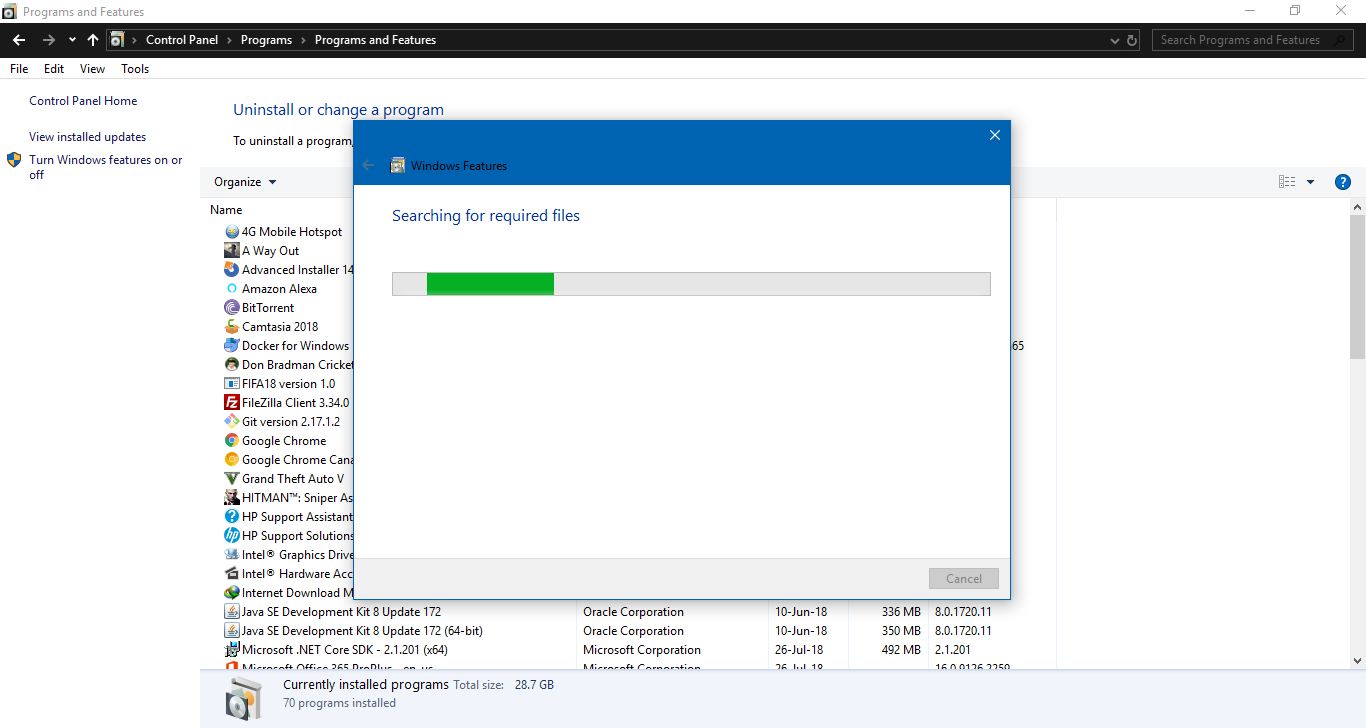
Es sieht jedoch so aus, als wäre die Funktion derzeit unvollständig. Nach dem Aktivieren der virtuellen Maschine wurde sie nirgendwo in Windows angezeigt. Dies ließ uns glauben, dass die Virtual Machine-Option im Moment ein Platzhalter dafür ist, wann die Funktion zur Auslieferung bereit ist.
Im Moment müssen Sie Apps von Drittanbietern verwenden, wenn Sie Virtual Machine auf Ihrem Windows-Gerät verwenden möchten. Dies könnte sich jedoch bald ändern, vielleicht mit der kommenden 19H1-Version.








